De back-up-app van CrashPlan beheren vanaf een andere computer

De back-upbesturingsapp en -motor van Crashplan zijn eenvoudig te configureren en te besturen vanaf de computer waarop ze worden uitgevoerd, maar voor de besturing ervan via het netwerk is vereist een paar goed verborgen trucs.
Geachte How-To Geek,
Jullie lijken een probleem te ontdekken dat een lezer tegen je oplegt, dus hier gaat het. Ik had dit geweldige idee om geld te besparen op een Crashplan-account door een enkele gebruikersaccount te kopen in plaats van een groot oud gezinspakket, maar ik ben misschien een hik gevonden.
Dit was mijn plan: Crashplan-account ophalen, Crashplan installeren op een oude desktopcomputer in de kelder, laat al mijn computers een back-up maken op de oude desktop en laat die oude desktop alles uploaden naar Crashplan. Dit is de hik. Ik wil de oude desktopcomputer zonder hoofd en afstandsbediening de Crashplan-client laten uitvoeren voor de zeldzame tijd die ik nodig heb om wijzigingen aan te brengen. Het probleem is dat ik geen enkele instelling kan vinden om dit toe te staan. Wanneer ik Crashplan op mijn computer op het thuiskantoor installeer, is de enige instantie van Crashplan I die ik kan bedienen de lokale. Is er een manier om de Crashplan-engine te besturen die op de oude desktop-gedraaide back-upserver is geïnstalleerd?
Met vriendelijke groeten,
Crashplan tweaking
Well great mind's denken beslist hetzelfde. U begint aan een stroomlijnende reis die we zelf een paar jaar geleden hebben uitgevoerd. Voordat je te ver op reis gaat, willen we je wijzen op een kleine hapering die je zult ervaren.
De back-uptoepassing van CrashPlan wordt graag uitgevoerd op je thuisserver, maar maakt geen back-up van CrashPlan-archieven die op andere computers zijn gemaakt. Dit mechanisme is hard gecodeerd in de CrashPlan-client en dient om te voorkomen dat de client redundante gegevens uploadt. Als u bijvoorbeeld een client op uw desktop-pc en -server hebt uitgevoerd en vervolgens een back-up van uw bureaublad hebt gemaakt naar de server, dan zou u uiteindelijk dezelfde gegevens tweemaal van twee verschillende machines hebben geüpload, wat zowel in uw eind als aan hun einde inefficiënt is . Als u wilt doorgaan met uw plan om uw back-ups te centraliseren, wilt u een andere toepassing gebruiken om de back-ups op de centrale server te maken.
Dat gezegd hebbende, zoals u heeft geleerd zijn er geen duidelijke instellingen in de Crashplan-client dan ook die aangeven dat u verbinding kunt maken met een externe Crashplan-back-upmachine. De instellingen zijn er, let wel, maar ze zijn verborgen in configuratiebestanden en ontoegankelijk van de clientinterface. We gaan CrashPlan hier niet te veel voor kloppen, want wat we deden en wat je voorstelt is een beetje een speciaal scenario en de meeste mensen zullen de cliënt meestal niet headless en / of externe machine.
Om de Crashplan-client naar een nieuwe back-up-engine om te leiden, moet u het bestand ui.properties doorzoeken. Dit bestand bevindt zich in C: Program Files CrashPlan conf op Windows-machines. Zoek naar een vergelijkbare map CrashPlan conf om het bestand op andere besturingssystemen te zoeken.
Open het bestand in een teksteditor. Alle regels worden voorzien van een hashtag (#). Zoek naar de regel #serviceHost . Verwijder de hashtag uit de regel en plaats het IP-adres van uw externe back-upapparaat achter het = -teken.
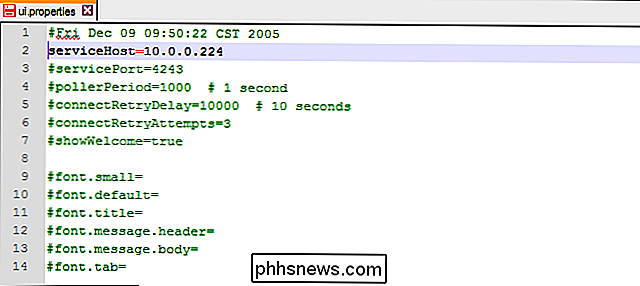
Sla het bestand op en start de CrashPlan-client op uw computer opnieuw. Het zal nu de backup-engine op de externe back-upmachine (gespecificeerd door het IP-adres) verbinden in plaats van de back-up-engine op de lokale computer. Als u de back-up-engine opnieuw op uw lokale computer wilt beheren, opent u eenvoudig het eigenschappenbestand en voegt u een hashtag toe aan het begin van de bewerkte regel om de client terug te zetten naar de lokale back-up-engine in plaats van de externe back-upmachine.
Als u van plan bent om verbinding te maken met de externe back-upmachine buiten uw thuisnetwerk en deze te besturen, raden we aan om SSH te configureren en de servicepoort in het ui.properties -bestand over te zetten om de beveiliging te vergroten; U kunt lezen hoe dit te doen in dit CrashPlan ondersteuningsartikel.
Heeft u een dringende technische vraag? Schiet ons een e-mail op en we zullen ons best doen om deze te beantwoorden.

Alles wat u moet weten over zip-bestanden
Zip-bestanden kunnen voor veel verschillende zaken worden gebruikt. Bestandscompressie, codering, gesplitste archieven en nog veel meer zijn allemaal slechts een paar klikken verwijderd als u de verschillende dingen begrijpt die ziparchieven kunnen. Foto door Clare Bell . Wat zijn Zip Bestanden? Denk aan de manier waarop een map in Windows werkt.

Een schone installatie van Windows 10 uitvoeren de Easy Way
Het upgradeproces van Windows 10 sleept oude bestanden, instellingen en programma's van uw vorige Windows-systeem naar uw nieuwe. Met Microsoft kunt u een volledig nieuw systeem krijgen door een schone installatie uit te voeren. Dit is vooral handig als u een nieuwe Windows 10-pc hebt gekocht en deze bevat door de fabrikant geïnstalleerde bloatware die u niet wilt.



